Win10怎么设置双屏显示器
这篇文章给大家分享的是有关Win10怎么设置双屏显示器的内容。小编觉得挺实用的,因此分享给大家做个参考,一起跟随小编过来看看吧。
站在用户的角度思考问题,与客户深入沟通,找到侯马网站设计与侯马网站推广的解决方案,凭借多年的经验,让设计与互联网技术结合,创造个性化、用户体验好的作品,建站类型包括:网站制作、成都网站设计、企业官网、英文网站、手机端网站、网站推广、国际域名空间、雅安服务器托管、企业邮箱。业务覆盖侯马地区。
Win10如何设置双屏显示器?有些聚聚在使用电脑时需要运行多个程序,时不时就要频繁的切换,很是麻烦,这时我们就能用双屏显示来解决这个问题,用一台主机控制,同时外接两台显示器并显示不同画面。
▼设置方法如下▼
1.把两个显示器连接到主机上,并且打开主机电源和显示器电源。
2.进入桌面,在桌面鼠标右击选择【显示设置】。
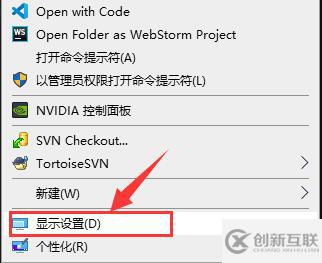
3.点击【标识】。
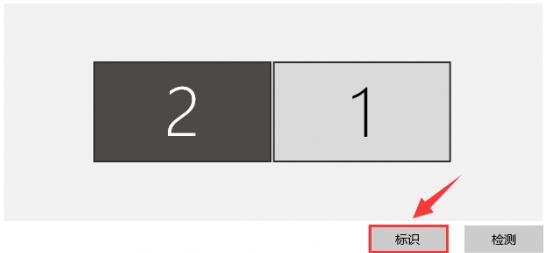
4.在屏幕每个屏幕的左下角会有标识显示(如下图)。
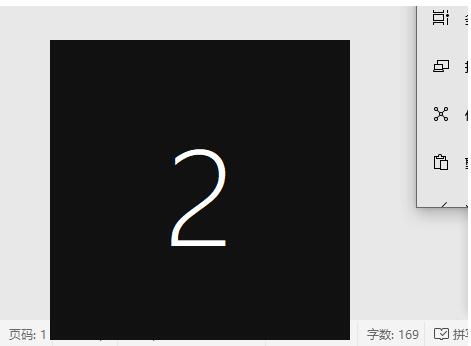
5.按照显示器的摆放排列。
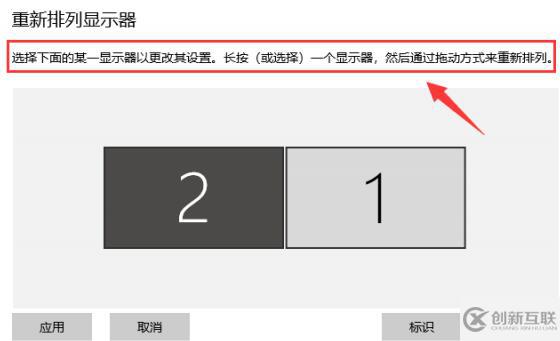
6.选中其中一个屏幕就可以对其相应的设置。(温馨提示:显示器横着摆放,就选择横向)
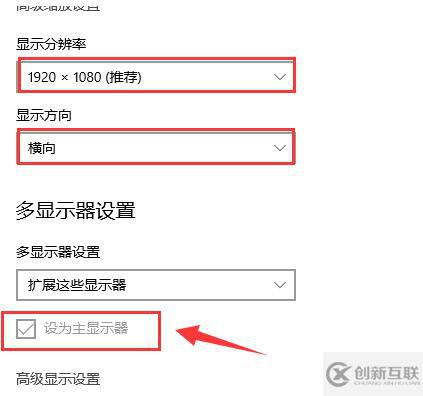
感谢各位的阅读!关于“Win10怎么设置双屏显示器”这篇文章就分享到这里了,希望以上内容可以对大家有一定的帮助,让大家可以学到更多知识,如果觉得文章不错,可以把它分享出去让更多的人看到吧!
本文标题:Win10怎么设置双屏显示器
文章源于:https://www.cdcxhl.com/article32/jodcsc.html
成都网站建设公司_创新互联,为您提供小程序开发、App设计、网站建设、微信公众号、域名注册、网站制作
声明:本网站发布的内容(图片、视频和文字)以用户投稿、用户转载内容为主,如果涉及侵权请尽快告知,我们将会在第一时间删除。文章观点不代表本网站立场,如需处理请联系客服。电话:028-86922220;邮箱:631063699@qq.com。内容未经允许不得转载,或转载时需注明来源: 创新互联

- 东营百度快照推广网站文章一连更新,可是网站排名依然上不去的原因? 2023-02-02
- 网站排名不在第一位的原因及解决方法 2014-11-13
- 如何利用关键词给网站排名带来流量 2020-11-26
- Alexa网站排名还有用吗? 2013-05-07
- 网站排名会遇到的问题经常有哪些? 2020-11-27
- 分析百度移动端WAP网站排名优化的方法 2015-06-29
- 企业网站排名稳定的几大原因是什么? 2013-08-08
- 济宁信息发布搜索引擎优化排名可谓是翻脸比翻书快,网站排名时在首页时不在 2023-01-07
- 网站排名优化做不好?到底是什么原因? 2023-04-27
- 教你如何突破网站排名遇到了瓶颈 2022-06-23
- 网站没内容,要如何做网站排名? 2022-12-19
- 网站排名对网站的重要性 2013-12-24